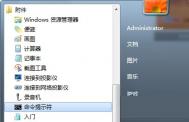安装系统的时候格式化了一下,然后再打开U盘就显示请将磁盘插入驱动器并且不能格式化。哎,新买的U盘这么不用就有点太可惜了,于是在尝试过许许多多的方法失败后,终于还是让我成功了救活了U盘,下面就来看看我是怎么救活U盘的吧!
准备材料:
(本文来源于图老师网站,更多请访问http://m.tulaoshi.com/diannaorumen/)无法打开的U盘一个微机一台
具体步骤:
1.依次打开控制面板、管理工具、计算机管理、存储、磁盘管理。
2.在文字磁盘1上单击右键,选择初始化磁盘,直接单击确定。
3.初始化完成后,U盘的状态变成为联机状态。注意此时U盘的锁要处于打开状态,否则会出现如下提示:由于媒体受写保护,要求的*作无法完成。
4.右边的白框上单击右键,选择新建磁盘分区,进入新建磁盘分区向导,直接单击下一步,选择分区类型(主磁盘分区、扩展磁盘分区或逻辑驱动器),一般选择主磁盘分区即可。
(本文来源于图老师网站,更多请访问http://m.tulaoshi.com/diannaorumen/)5.选择磁盘空间容量:一般使用默认大小。
6.指派一个驱动器号(或不指派)。
73选择按下面的设置格式化这个磁盘分区设置格式化的形式(文件系统类型、分配单位大小、卷标)(不用选择快速格式化)。
8.成功完成格式化向导。单击完成等待其格式化完成即可。格式化完成后,U盘状态显示为状态良好,即大功告成。注意事项注意磁盘不要选错,不然后果很严重